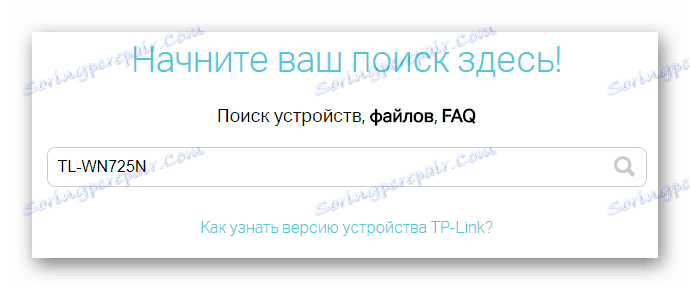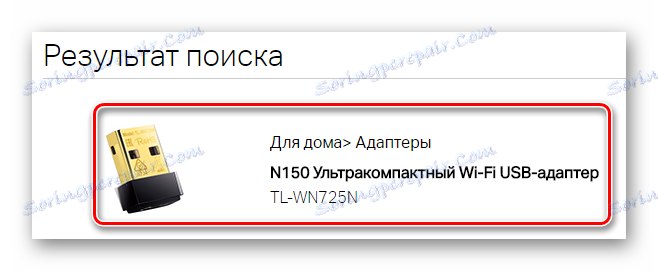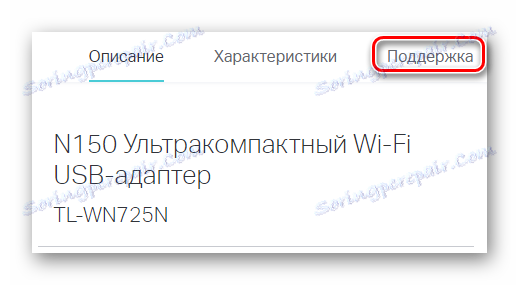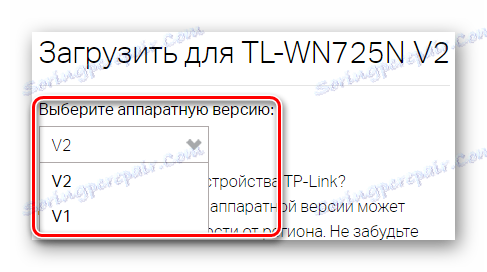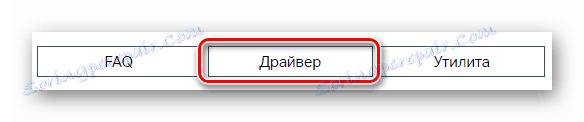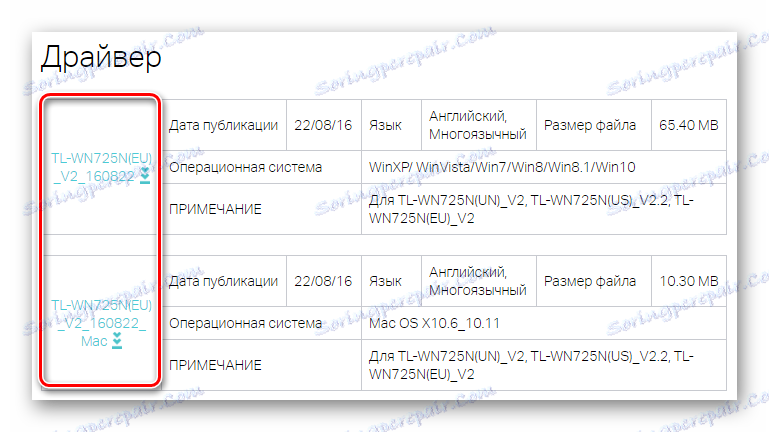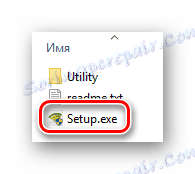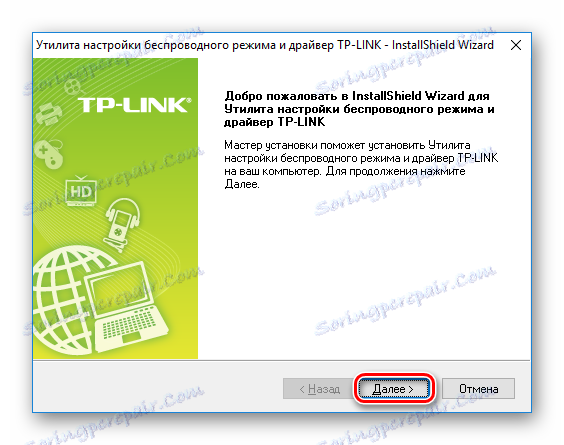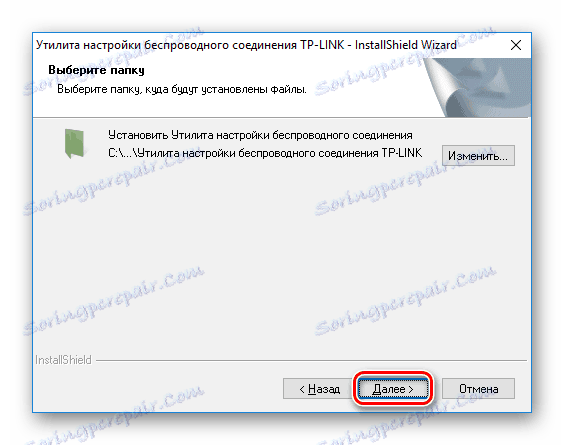Preuzmite upravljačke programe za Wi-Fi adapter TP-Link TL-WN725N
Da bi TP-Link TL-WN725N Wi-Fi USB adapter ispravno radio, potreban vam je poseban softver. Stoga ćemo u ovom članku pogledati kako pronaći odgovarajući softver za ovaj uređaj.
sadržaj
Opcije instalacije upravljačkih programa za TP-Link TL-WN725N
Ne postoji jedan način pomoću kojeg možete preuzeti softver za Wi-Fi adapter iz TP-Linka. U ovom članku ćemo detaljno razmotriti 4 metode za instaliranje upravljačkih programa.
Metoda 1: Službeni resurs proizvođača
Počnimo, možda, s najučinkovitijim načinom pretraživanja - obratimo se službenim stranicama TP-Linka jer svaki proizvođač nudi besplatan pristup softveru za svoje proizvode.
- Da biste započeli, idite na službeni resurs TP-Link po priloženoj vezi.
- Zatim u zaglavlju stranice pronađite stavku "Podrška" i kliknite na njega.
![TP-Link službeni web podrška]()
- Na stranici koja se otvori pronađite polje za pretraživanje, malo pritisnuvši. Ovdje navedite naziv modela vašeg uređaja, tj.
TL-WN725Ni pritisnite tipku Enter na tipkovnici.![TP-Link Službena stranica Traženje uređaja]()
- Tada ćete biti predstavljeni s rezultatima pretraživanja - kliknite na stavku pomoću uređaja.
![TP-Link službeni rezultat pretraživanja web stranica]()
- Bit ćete preusmjereni na stranicu s opisom proizvoda na kojoj možete vidjeti sve njegove karakteristike. S vrha pronađite stavku "Podrška" i kliknite ga.
![TP-Link službena web stranica Podrška za proizvod]()
- Na stranici tehničke podrške odaberite hardversku verziju uređaja.
![TP-Link službena stranica Odabir hardverske verzije]()
- Pomaknite se malo prema dolje i potražite stavku "Driver" . Kliknite na njega.
![TP-Link službena web stranica Vozač]()
- Kartica na kojoj možete preuzeti softver za adapter je sada otvorena. Na prvim mjestima na popisu će biti najnoviji softver, tako da učitavamo softver iz prvog ili drugog položaja, ovisno o operacijskom sustavu.
![TP-Link Službena web stranica Preuzmite upravljačke programe]()
- Kada je arhiva preuzeta, izvadite sve njezine sadržaje u zasebnu mapu, a zatim dvaput kliknite instalacijsku datoteku Setup.exe .
![Instalacija pokretanja TP-Link-a]()
- Prva stvar koju trebate učiniti je odabrati jezik instalacije i kliknite "U redu" .
![TP-Link Odabir jezika instalacije]()
- Tada će se pojaviti prozor dobrodošlice gdje trebate kliknuti "Dalje" .
![Prozor dobrodošlice TP-Link]()
- Sljedeći korak je da navedete mjesto instaliranog uslužnog programa i ponovno kliknite "Next" .
![TP-Link Odaberite mjesto]()
Zatim započinje postupak instaliranja upravljačkog programa. Pričekajte da završi i možete koristiti TP-Link TL-WN725N.
Metoda 2: Globalni programi za pretraživanje softvera
Još jedan dobar način kojim možete instalirati upravljačke programe ne samo na Wi-Fi adapteru, već i na bilo kojem drugom uređaju. Postoji mnogo različitih softvera koji će automatski otkriti sve uređaje povezane s računalom i odabrati softver za njih. S popisom takvih programa možete pročitati vezu u nastavku:
Pročitajte također: Instalacija softvera za instalaciju upravljačkih programa
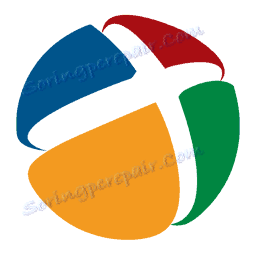
Vrlo često se korisnici obraćaju popularnom programu DriverPack rješenje , Ona je osvojila popularnost zbog svoje jednostavnosti korištenja, user-friendly sučelje i, naravno, ogromnu bazu podataka različitih softvera. Još jedna prednost ovog proizvoda je da, prije nego što izvršimo promjenu sustava, stvorit će se kontrolna točka na koju se možete vratiti. Također, za vašu praktičnost, dajemo vezu na lekciju koja detaljno opisuje postupak instaliranja upravljačkih programa pomoću programa DriverPack Solution:
Pouka: Kako instalirati upravljačke programe na prijenosno računalo pomoću DriverPack Solution
Treća metoda: Upotreba ID-a opreme
Druga mogućnost je uporaba identifikacijskog koda opreme. Nakon što ste naučili potrebnu vrijednost, možete pronaći upravljački program za svoj uređaj. ID za TP-Link TL-WN725N možete pronaći pomoću uslužnog programa Windows - Upravitelj uređaja . Samo na popisu svih povezanih uređaja pronađite adapter (najvjerojatnije neće biti definiran) i idite na "Svojstva" uređaja. Također možete koristiti sljedeće vrijednosti:
USBVID_0BDA&PID_8176
USBVID_0BDA&PID_8179
Zatim upotrijebite vrijednost koju naučite na posebnom web mjestu. Detaljnija lekcija o ovoj temi nalazi se na donjoj vezi:
Pouka: Potražite upravljačke programe prema ID-u hardvera

Način 4: Traženje softvera pomoću alata Windows
I posljednji put, koji ćemo razmotriti - instaliranje upravljačkih programa pomoću standardnih alata sustava. Potrebno je priznati da je ova metoda manje učinkovita od onih koji su ranije razmotreni, ali je također vrijedno znati o tome. Prednost ove opcije je da korisnik ne mora instalirati softver treće strane. Ovdje nećemo detaljno razmotriti ovu metodu jer je ranije na našoj web stranici objavljeno iscrpan materijal o ovoj temi. Možete se upoznati s njom slijedeći donju vezu:
Pouka: Instaliranje upravljačkih programa s standardnim Windows alatima
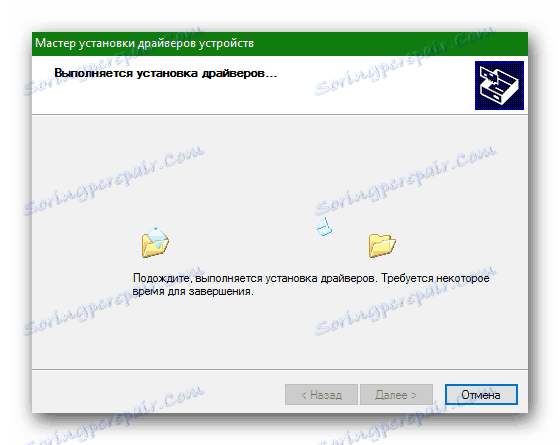
Kao što vidite, podizanje vozača za TP-Link TL-WN725N nije teško i nema poteškoća. Nadamo se da će vam naše upute pomoći i moći ćete postaviti opremu radi pravilnog rada. Ako imate bilo kakvih pitanja - pišite nam u komentarima i mi ćemo odgovoriti.